Procreateje výkonný nástroj pro digitální kreslení, který nabízí širokou škálu funkcí jak pro začátečníky, tak pro zkušené umělce. Jednou z centrálních funkcí v Procreate je menu vrstev, které ti umožňuje vytvářet a spravovat složité kompozice. Následující text obsahuje podrobný návod, jak efektivně využívatmenu vrstev k optimalizaci tvých kreativních nápadů.
Nejdůležitější poznatky Menu vrstev ti umožňuje upravit viditelnost jednotlivých vrstev, duplikovat nebo mazat vrstvy, aktivovat zámek alfa a využívat mnoho dalších užitečných funkcí. Můžeš také vrstvy seskupovat a používat speciální režimy prolínání pro kreativní efekty.
Podrobný návod
Otevření menu vrstev
Nejprve musíš najít menu vrstev. Najdeš ho úplně nahoře na obrazovce, zobrazené jako dvě malé obdélníky nad sebou. Klepni na ně, aby se otevřelo.
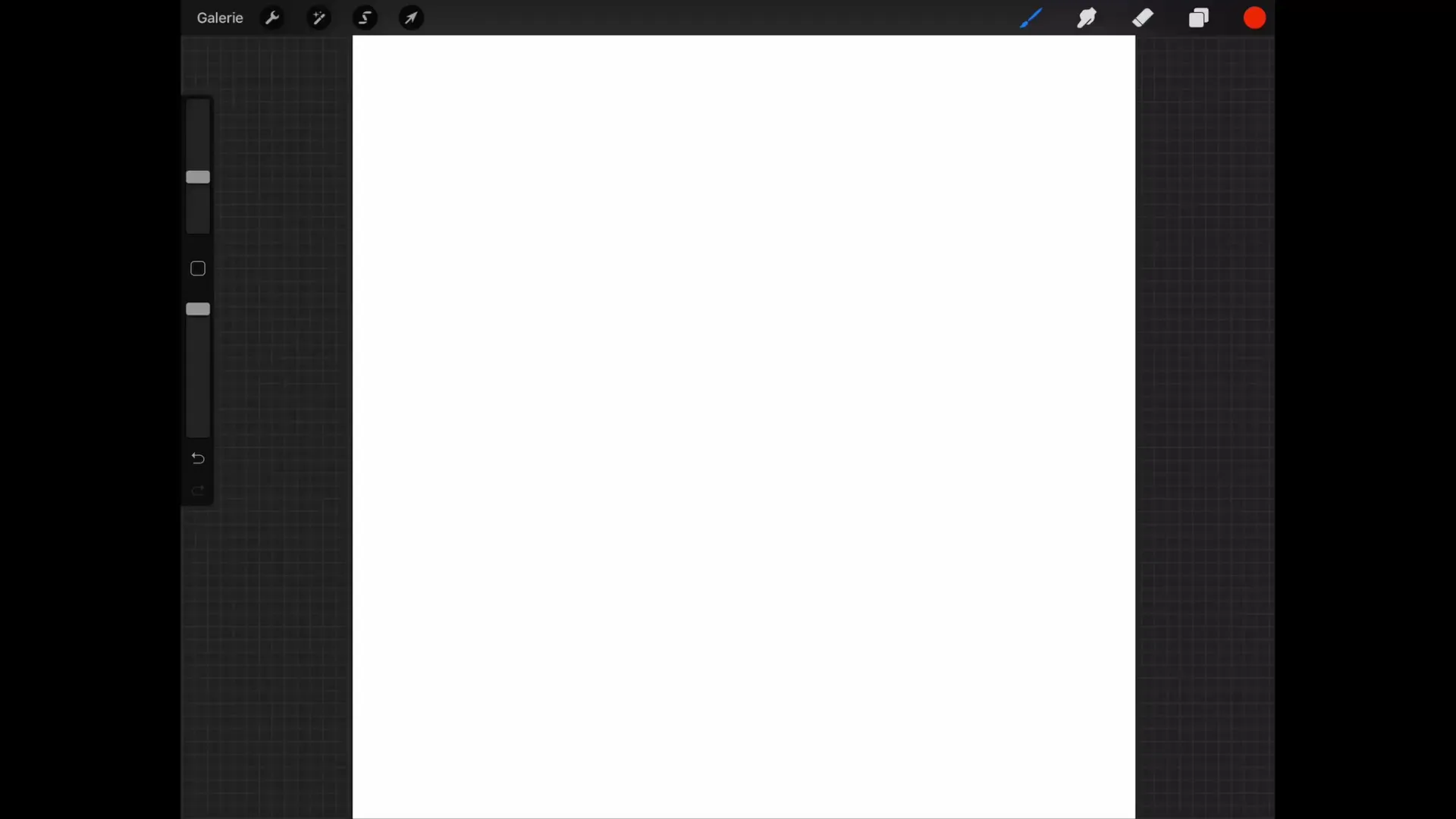
Přizpůsobení pozadí
Ve tvém novém obrázku už je k dispozici pozadí, které můžeš vyplnit konkrétní barvou. Můžeš změnit barvu pozadí nebo vrstvu skrýt, pokud potřebuješ grafiku s transparentním pozadím. Skrytí je zásadní, než obrázek exportuješ.
Přejmenování vrstev
Aby ses lépe orientoval, je důležité pojmenovat své vrstvy. Stačí klepnout na vrstvu, kterou chceš přejmenovat, a menu vrstev se otevře. Tam najdeš možnost „Přejmenovat“ úplně nahoře, kde můžeš zadat nové jméno.
Duplikování a mazání vrstev
Pokud chceš duplikovat vrstvu, můžeš přejet doleva a klepnout na „Duplikovat“. Takto získáš přesnou kopii vrstvy. Můžeš také vrstvu smazat nebo zamknout. Když zamkneš vrstvu, nebudeš na ní moci nic malovat ani měnit. Pokud bys chtěl něco zkusit, Procreate ti nabídne možnost otevřít vrstvy pro provedení změn.
Výběr obsahu na vrstvě
Užitečná funkce je výběr, který ti umožňuje označit vše na aktuální vrstvě. Pokud například chceš provést výběr, klepni na „Vybrat“, a vše na vrstvě se zvýrazní. To znamená, že můžeš upravit pouze vybranou oblast.
Vyplnění barev
Pokud vytvoříš novou vrstvu klepnutím na symbol plus nahoře a skryješ své aktuální srdce, můžeš vybraný tvar vyplnit barvou. Alternativně můžeš použít funkci „Vyplnit vrstvu“, aby ses vyplnila celá vrstva, pokud nebyl proveden výběr.
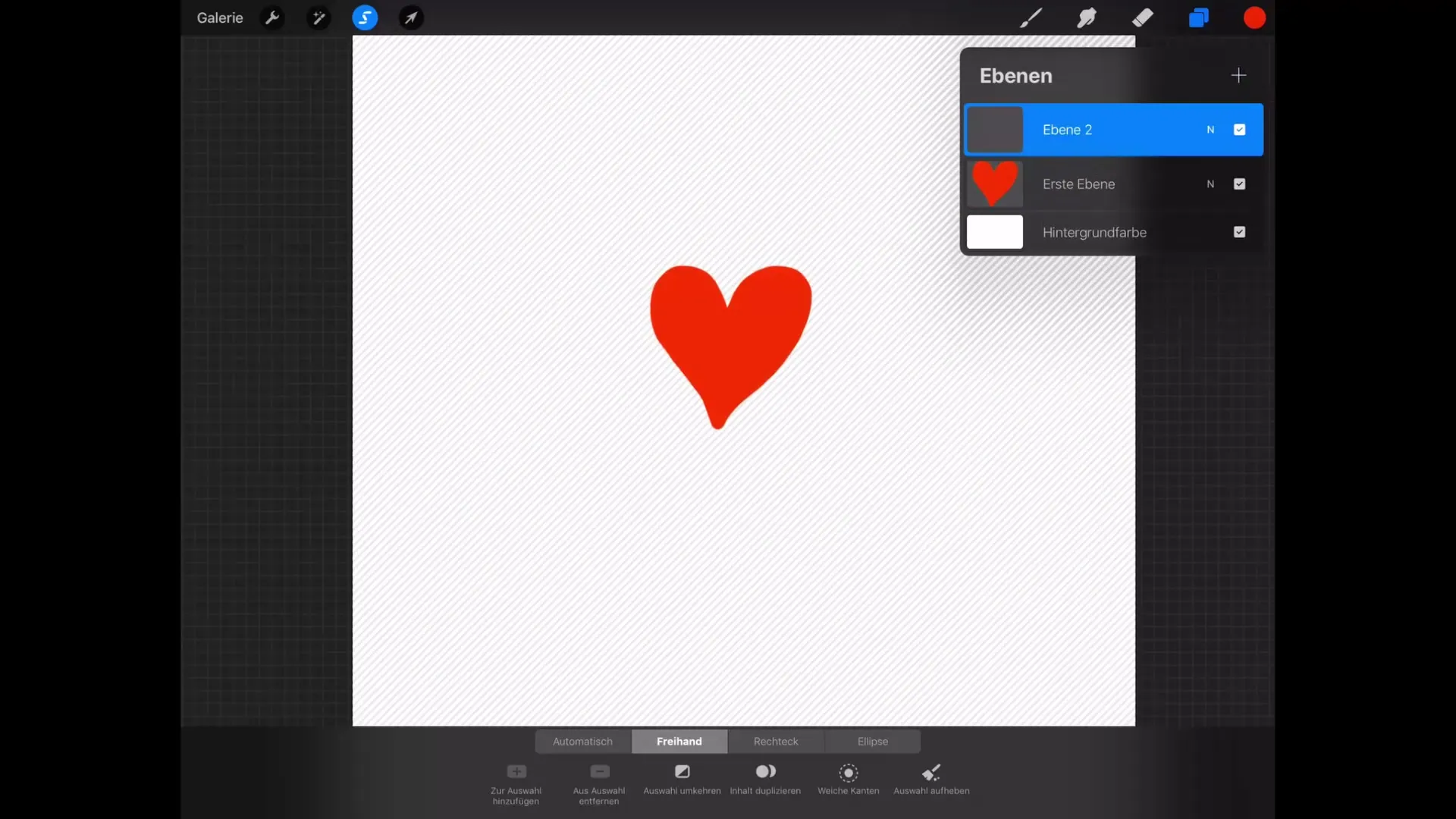
Využívání zámku alfa
Zámek alfa je obzvlášť užitečná funkce, pokud chceš měnit obsah, aniž bys zasahoval do transparentních pixelů. Pokud například vložíš barvu a aktivuješ zámek alfa, můžeš malovat pouze na již existujících pixelech. Tuto funkci můžeš aktivovat v menu vrstev nebo přejetím doprava.
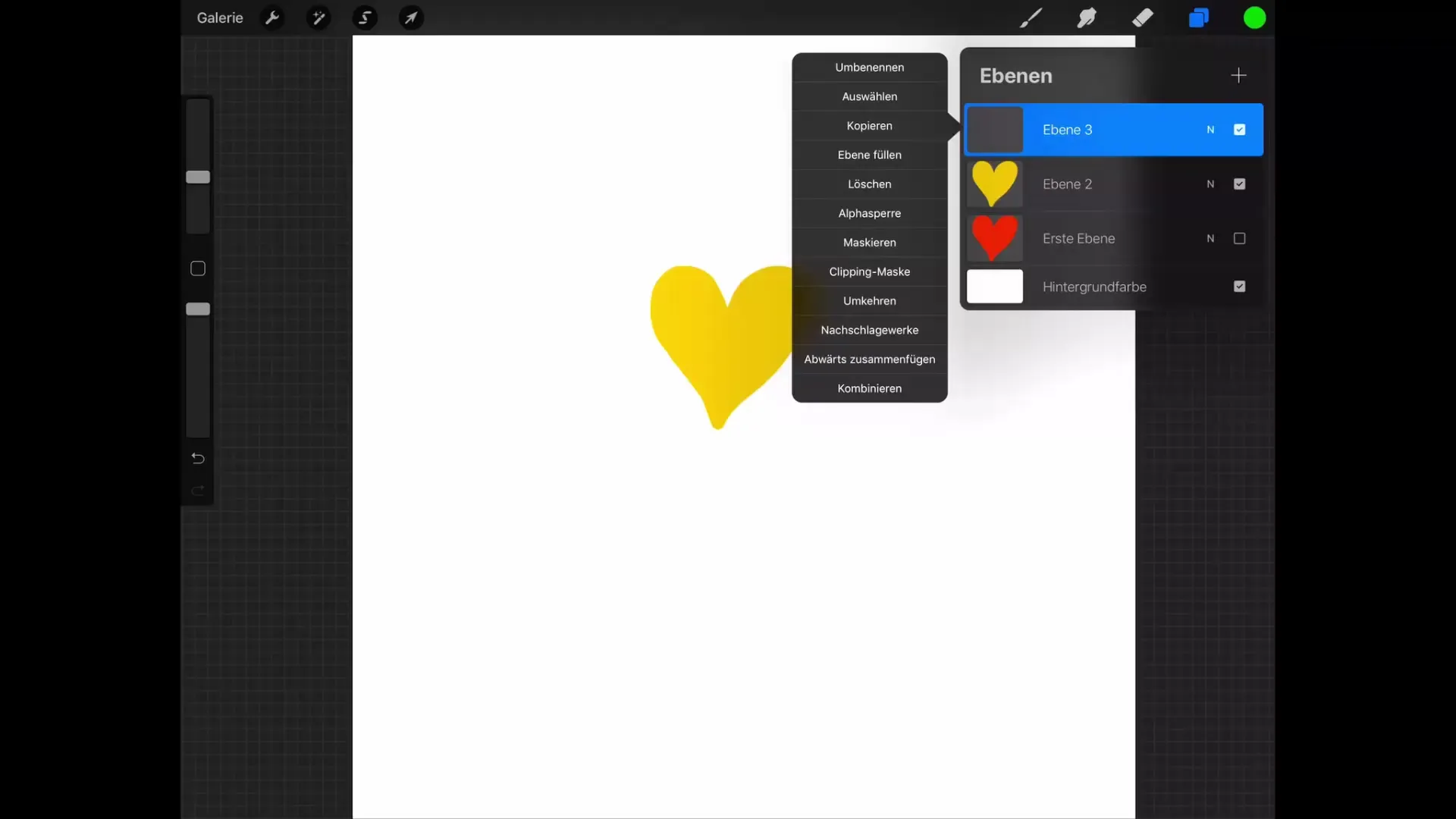
Seskupení vrstev
Seskupení vrstev je efektivní způsob, jak usnadnit správu tvých děl. Přejeď doprava, abys vybral více vrstev, a klepni na „Skupina“. Tím vytvoříš novou skupinu, která obsahuje všechny vybrané vrstvy. To usnadňuje úpravy více vrstev najednou.
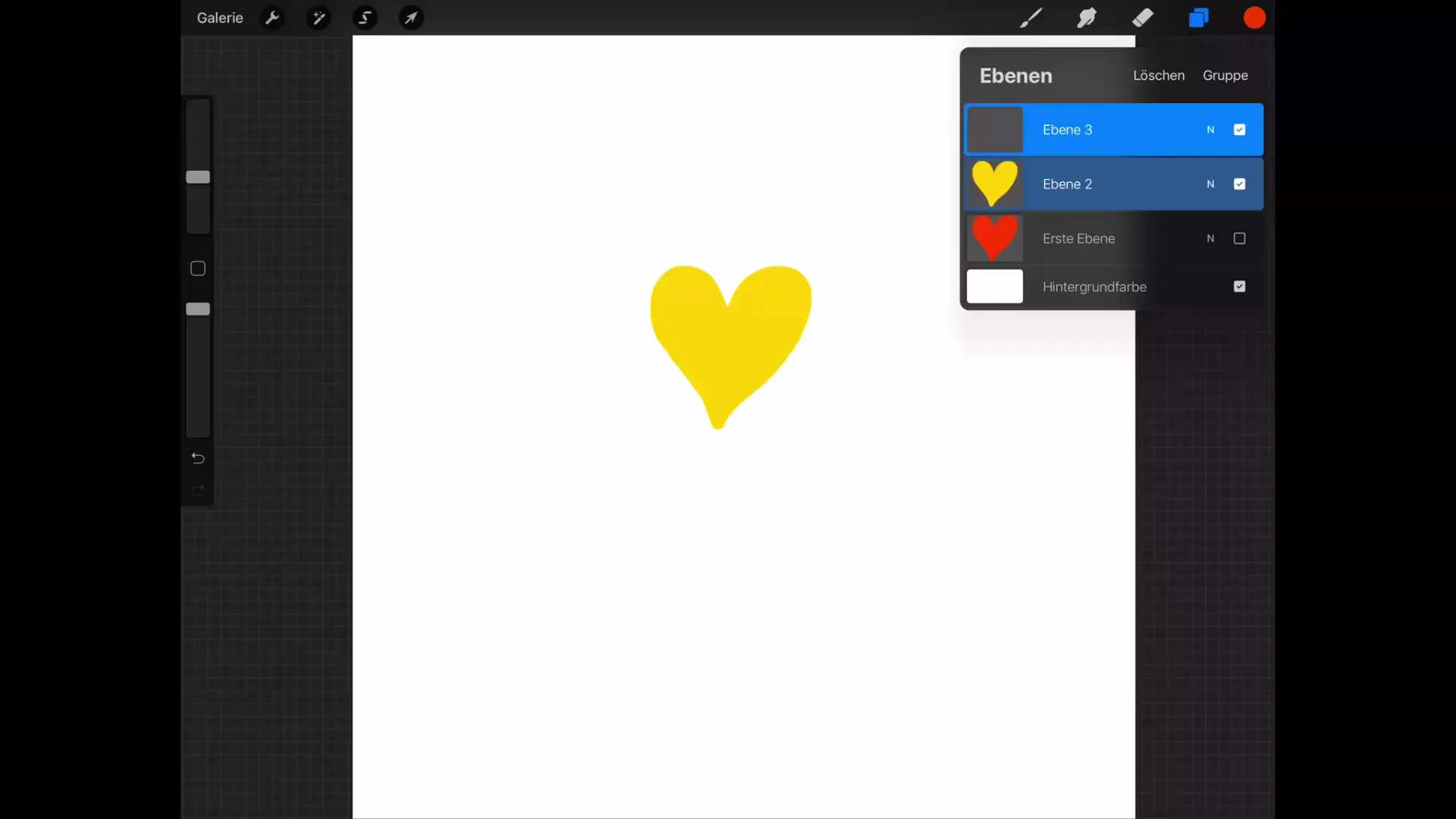
Spojení vrstev
Pokud chceš spojit grafiky, můžeš vrstvy sloučit dvěma způsoby. Jednou možností je vybrat v menu vrstev možnost „Slučit dolů“. Můžeš také použít dva prsty, abys vrstvy sloučil. Pokud to uděláš, bude výsledek zobrazen jako nová vrstva.
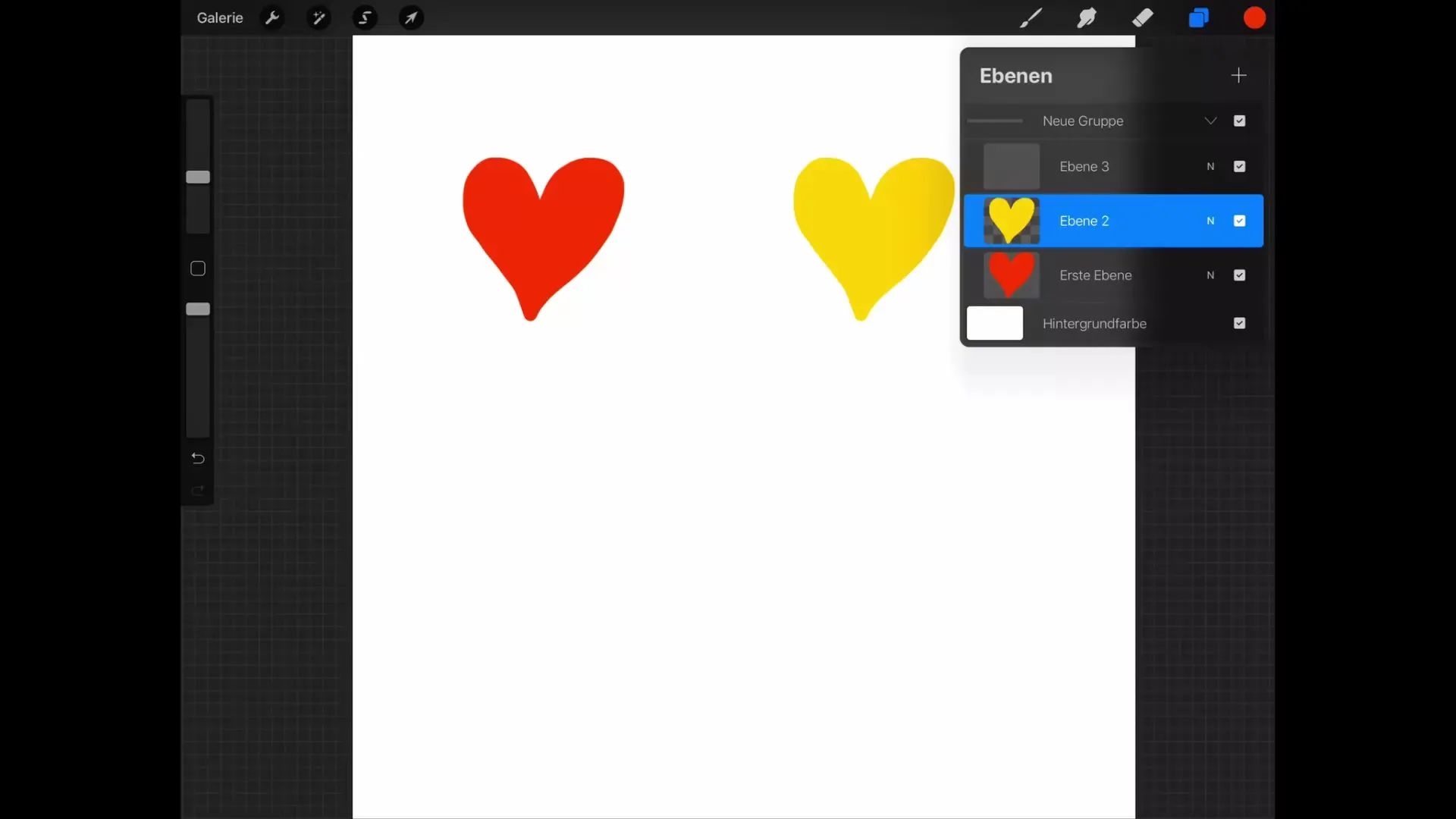
Shrnutí – Procreate-tutoriál: Základy digitálního kreslení na iPadu
V menu vrstev Procreate máš plnou kontrolu nad svými vrstvami. Od úpravy viditelnosti po seskupení nebo sloučení vrstev – funkce ti poskytují potřebnou flexibilitu pro kreativní práci. Využij tyto nástroje k optimálnímu vytvoření své digitální umělecké práce optimálně.
Často kladené otázky
Co je zámek alfa a jak funguje?Zámek alfa ti umožňuje malovat pouze na již existujících pixelech, aniž bys měnil transparentní oblasti.
Jak mohu duplikovat vrstvy?Vrstvu můžeš duplikovat, když přejeď doleva a klepneš na "Duplikovat".
Jak mohu současně vybrat více vrstev?Přejeď doprava po požadovaných vrstvách a poté klepni na "Skupina", aby ses je spojil.
Jak mohu skrýt vrstvu?Klepni na zaškrtávací políčko vedle vrstvy v menu vrstev, abys ji skryl.
Mohu vrstvy sloučit?Ano, vrstvy můžeš sloučit, pokud vybereš v menu vrstev "Slučit dolů" nebo vrstvy spojíš se dvěma prsty.


